win10系统找不到word2016自动保存的文件怎么办
正常情况下,Word都会自动保存当前正在编辑的的内容。有了这个功能,就算我们遇到电脑突然死机、断电情况,也不必担心编辑的内容会丢失。不过,一些用户因为刚刚使用win10系统,所以会遇到找不到word2016自动保存文件的情况,该怎么办呢?下面小编给大家分享win10系统中找到word自动保存的word文档所在位置的方法。
推荐:windows10系统下载64位
步骤如下:
1、点击左上角的“文件”,在弹出的菜单中点击“选项”;
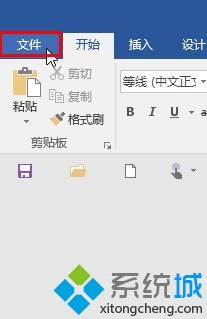
2、在“Word选项”界面点击【保存】选项卡;
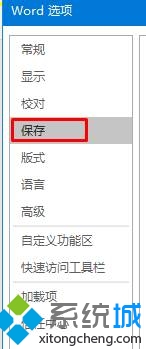
3、在左侧“自动回复文件位置”后面点击“浏览”按钮;
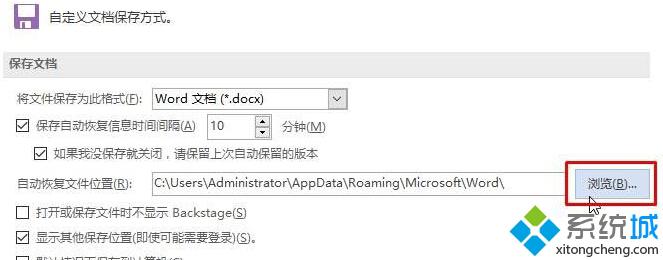
4、将地址栏中的地址复制起来,打开此电脑,在地址栏中粘贴地址,并转到;
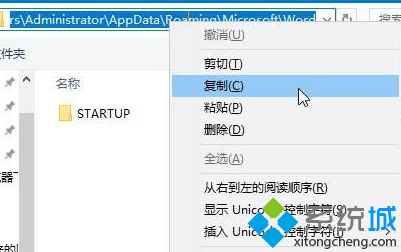
5、打开后我们就可以找到之前自动保存的word文档了。
win10系统找不到word2016自动保存文件的解决方法就介绍到这里了。在编辑word文件时遇到断电情况的话,不妨按照上述步骤将文件找回吧!
相关教程:文档编辑后不能保存查看当前系统内存的使用情况忘记保存的word文件怎么找到word磁盘或内存不足 无法保存word文档如何自动保存我告诉你msdn版权声明:以上内容作者已申请原创保护,未经允许不得转载,侵权必究!授权事宜、对本内容有异议或投诉,敬请联系网站管理员,我们将尽快回复您,谢谢合作!










